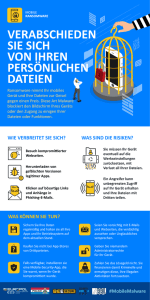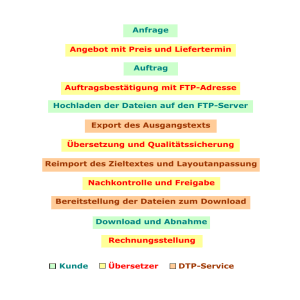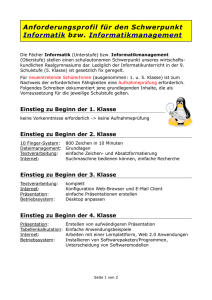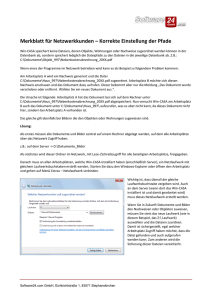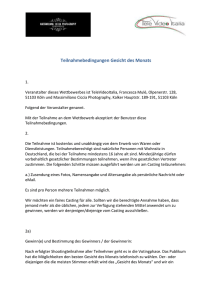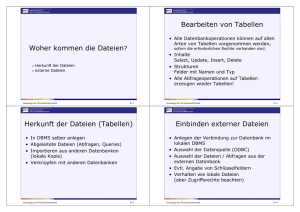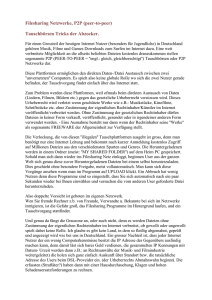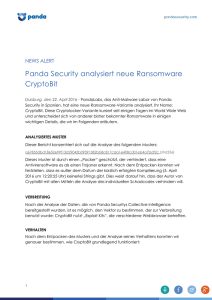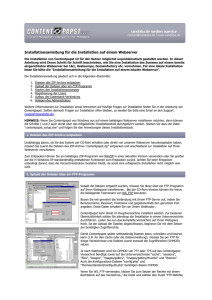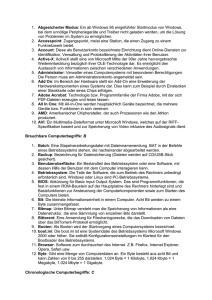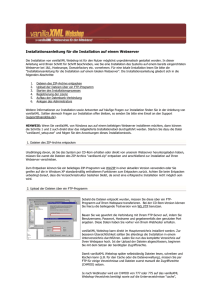- IKA
Werbung
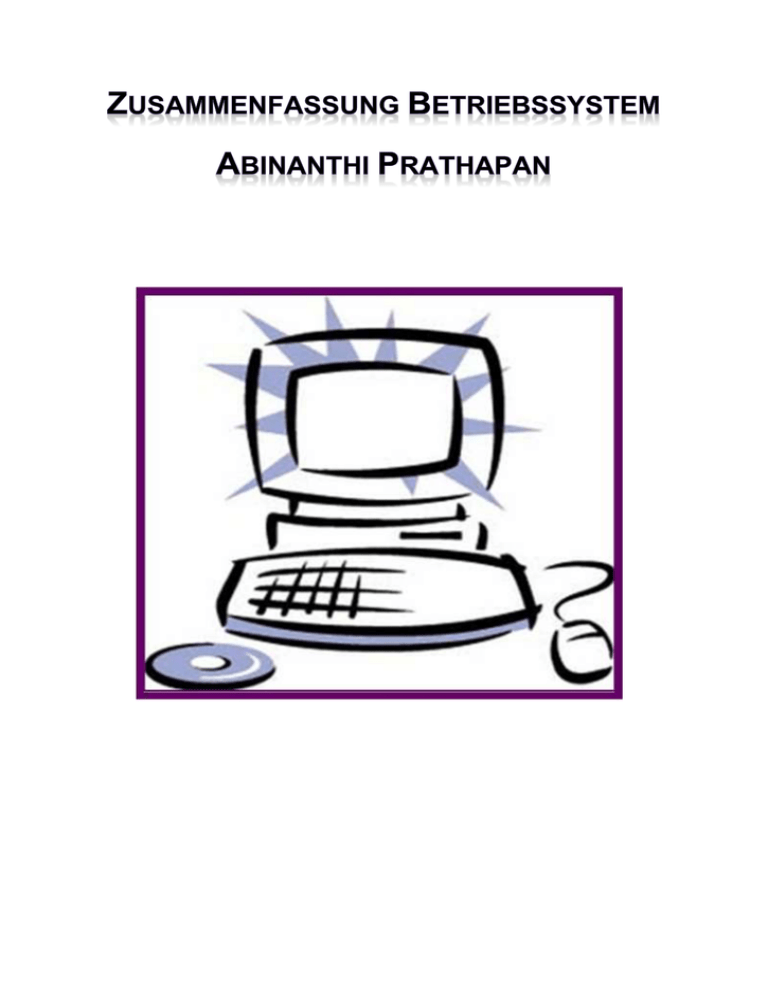
Inhalt Computer Grundlagen ........................................................................................................... 4 Hardware ........................................................................................................................... 4 Software ............................................................................................................................ 4 Schnittstellen ..................................................................................................................... 4 Peripherigeräte .................................................................................................................. 4 Speichergrössen ................................................................................................................ 4 Computer in Betrieb nehmen ................................................................................................. 5 Tastenkombinationen......................................................................................................... 5 Drag&Drop......................................................................................................................... 5 Betriebssystem .................................................................................................................. 5 Regions-und Sprachoptionen............................................................................................. 5 Dateierweiterungen ............................................................................................................ 5 Betriebssystem und Benutzeroberfläche ............................................................................... 5 Betriebssystem .............................................................................................................. 5 PC-Praxis .............................................................................................................................. 6 Festplatten und Partitionen ................................................................................................ 6 Datenträgerbereinigung ..................................................................................................... 6 Daten sichern (Backup) ..................................................................................................... 6 Wiederherstellen von Dateien (Recovery) .......................................................................... 6 Maus .................................................................................................................................. 6 Dateien komprimieren ........................................................................................................ 6 Acrobat-Reader ................................................................................................................. 6 XPS – Viewer (*.xps) ......................................................................................................... 6 Editor ................................................................................................................................. 7 Paint-Malproramm ............................................................................................................. 7 Grafikformate ..................................................................................................................... 7 WordPad............................................................................................................................ 7 Software installieren........................................................................................................... 7 Abinanthi Prathapan Seite 2 Informationsgesellschaft ........................................................................................................ 8 Urheberrecht ...................................................................................................................... 8 Copyright ©........................................................................................................................ 8 Software-Lizenz ................................................................................................................. 8 Produkt-ID ......................................................................................................................... 8 HTTPS ............................................................................................................................... 8 Netzwerk ............................................................................................................................... 8 LAN ................................................................................................................................... 8 WLAN ................................................................................................................................ 8 Netzlaufwerk ...................................................................................................................... 8 Ethernet ............................................................................................................................. 8 Peer to Peer ...................................................................................................................... 8 Router ................................................................................................................................ 8 Informationsbeschaffung im World Wide Web ....................................................................... 9 Aufbau einer URL .............................................................................................................. 9 Ländercode........................................................................................................................ 9 Organiationscodes ............................................................................................................. 9 E-Mail ...................................................................................................................................10 Mailkonten ........................................................................................................................10 Nachrichtenkopf ................................................................................................................10 Abinanthi Prathapan Seite 3 Computer Grundlagen Hardware – zum Anfassen mechanische und elektronische Komponente eines Computers Software – das Unsichtbare Bestimmung der Arbeitsweise vom Computer Schnittstellen Bildung des Überganges vom Computer-Inneren zur aussen liegenden Peripherie. Sie dienen also dem Anschluss von Peripheriegeräten, denn Schnittstellen regeln den Datenverkehr zwischen dem Computer, einzelnen Geräten und einem Netzwerk. (UBS, PS/2, Firewire IEEE 1394, Netzwerk, Serielle Schnittstelle COM, siehe Seite 11-13) Peripherigeräte Eingabegeräte. So werden alle Geräte bezeichnet, die an einem Computer angeschlossen werden Speichergrössen 1024 Byte = 1 KB 1024 KB = 1 MB 1024 MB = 1 GB 1024 GB = 1 TB Abinanthi Prathapan Seite 4 Computer in Betrieb nehmen Tastenkombinationen siehe Seite 37 Modul Betriebssystem Drag&Drop: Ziehen und fallen lassen Betriebssystem Basisprogramm, das auf jedem Computer installiert ist. Eine Brücke zwischen Anwendungsprogramm und Hardware. siehe Seite 43 Regions-und Sprachoptionen siehe Seite 57 Dateierweiterungen siehe Seite 67 Betriebssystem und Benutzeroberfläche Betriebssystem OS (Operating System) ist ein Basisprogramm, das auf dem PC installiert ist. Es ist eine Brücke zwischen Anwendungsprogrammen und Hardware. Das Betriebssystem - startet & beendet den Computer - verwaltet & organisiert den Arbeitsspeicher - steuert die Hardware - verwalten & organisiert die Speichermedien - die Bildschirmanzeige wird organisiert5. Organisation der Bildschirmanzeige - Anwenderprogramme laden & kontrollieren - Programme bereitstellen Abinanthi Prathapan Seite 5 PC-Praxis Festplatten und Partitionen - Einrichten Festplatte--> Primärlaufwerk C: partitionieren (unerteilen) - Betriebssystem behandel Partitionen wie wietere logische Laufwerke die mit Buchstaben bezeichnet werden z.B. D:, E: usw. - Laufwerk C:--> Bootlaufwerk, in dem sich Systedatein zum Booten befinden un in der Regel auch das Betriebssystem. - In weitere Partition--> Installierung von Programmen & ein Partition dient zur Dateiablage - Zugang : Verwaltung, Computerverwaltung, Datenträgerverwaltung. Festplatteneinrichtung Primärlaufwerk C:/ zu partitionieren (unterteilen). Datenträgerbereinigung - Entfernt nutzlose Dateien und shafft Festplattenplatz. (entfernt temoräre Dateien, die nicht mehr benötigt werden *.tmp) - Nie dürfen Systedatien z.B. die Typen exe, com, sys, bat, dll, bin, ini etc gelöscht werden!!! Daten sichern (Backup) - Option Sicherung verwenden um keine Dateien zu verlieren Wiederherstellen von Dateien (Recovery) Sicherungstool--> Wiederherstellung verlorener oder zerstörter Dateien Maus Konfugieren - Register Hardware--> Konfugieren mit OK Tasten: Linkshändler umstellen, Doppelklickgeschwindigkeit anpassen Zeigeroptionen erlauben die Geschwindigkeit und Beschleingung optimieren Rad: Scrollbewegungen veränder Dateien komprimieren - Voluminöse Daten für Tatentransport oder die Datenübertragung komprimieren--> ZIP-Datei (WinZip oder Freware IZArc9 - ZIP = Reisverschluss, zusammenfügen - Zippen= Dateien komprimieren und in ein Archiv aufnehmen - Extrahieren= Archivierte Dateien wieder entpacken (entzippen) Acrobat-Reader - PDF Dateien lesen - PDF(Portable Document-File Format)= einheitliches Format für Druckerzeugnisse XPS – Viewer (*.xps) - XMl Paper Specification ist ein elektronisches Dateiformat von Microsoft mit festem Layout um Dokumentformatierungen beizubehalten und die Fregabe von Dateien zu ermöglichen. - Für die Anzeige wird ein Viewer benötigt, der mit dem Browser (internet-Explorer) zusammenarbeitet. Abinanthi Prathapan Seite 6 Editor (herausgeben, bearbeiten) *.txt - einfaches Textprogramm Paint-Malproramm - einfaches Grafikprogramm mit Zoomansicht 800% - Paint kann in verschieden Grafikformaten gespeichert werden Grafikformate Bmp: Standardformat von Paint--> benötigt viel Platz Tif: Tagged Image File Format. Für professionelle Bildbearbeitung un die Druckvorsutfe--> Hohe Bildqualität wie bmp Png: Portable Network Graphic Format: Sehr gute Darstellungsqualität. Vereint Möglickeit gif und jpg Jpg: Joint Photografic Expert Group. Komprimierte Grafiken. Platzsparen, für hohe Farbtiefen. Gif: Graphics Interchange Format. Komprierte Grafiker--> sehr platzsparend--> für kleien Farbtiefen. Für Tosos ungeeeignet. WordPad - Ein einfaches Textverarbeitungsprogramm welches Formatierungen und das Einbetten von Grafiken zulässt - Rtf (Risch Test Format) Standarprogramm--> Last sich nur in Text-Format txt speichern Software installieren - Alle aktiven Anwendungen schliessen - Doppelklick auf eine Exe-Datei für ein Programm aus - CD- normalerweise automatisch. Wenn nicht dann auf setup.exe oder install.exe doppelklicken - Software doppelklicken--> Neue Programme hinzufügen auf Schaldfeld CD oder Diskette --> Assistenten Informationen folgen Abinanthi Prathapan Seite 7 Informationsgesellschaft Urheberrecht Alle geistigen Schöpfungen und Werke unterstehen dem Urgeberrechtsgesetz (Bundesgesetz). Urheber sind die Ersteller der Datei. Die Werke werden durch das Urheberrechts geschützt. Copyright © Ein Urheberrecht von der Schweiz, das vom Bund geregelt ist. Dort wird erlaubt öffentliche Daten zu verwenden. Software-Lizenz Erlaubnis um zum Beispiel die Software zu besitzen. Produkt-ID Die garantiert die Echtheit der Software. HTTPS Garantieren einen sicheren Zugang. Netzwerk Ein Netzwerk verbinden Computer und andere Geräte miteinander. So können die Geräte miteinander kommunizieren zum Beispiel mit der Telefonleitung. LAN Local Area Network oder kurz LAN ist die Bezeichnung für lokal begrenzte Computernetzwerke. WLAN Bei dem EDV Begriff WLAN handelt es sich um ein drahtloses lokales Netzwerk (Wireless LAN). Netzlaufwerk Ein Netzlaufwerk ist ein virtuelles Laufwerk, welches entsteht, wenn sich ein Client per Dateifreigabe mit einem Server verbindet. Ethernet Eine Infrastruktur in einem LAN, welches am häufigsten gebraucht wird. Peer to Peer Bei Peer to Peer handelt es sich um ein einfaches lokales Netzwerk, das nicht aus einem oder mehreren Servern besteht. Es ist ein Netz ohne Server. Router Der Router ist eine Verbindungsstelle zwischen zwei verschiedenen Netzwerken wie zum Beispiel zwischen LAN und dem Router. Abinanthi Prathapan Seite 8 Informationsbeschaffung im World Wide Web Eine Website Enthält: - Text - Links - Bilder, Grafiken - Tondaten - Javascripts (Animationen) - ActiveX-Controls (3D – Audio Animationen) Aufbau einer URL http://www.nzz.ch/kommentar/index.htm Zugriffsart das Übertragungsprotokoll für Webseiten Host Domain der Name des Webservers Pfad Verzeichnis auf dem Webserver Datei, Dokument Um welche Art handelt es sich? ch die Endung des Servernamens (Länderidentifikation) search Name der Organisation oder des Produktes about gehört uzum untergeordneten Domain www Art des Dienstes Ländercode at = Österreich ch = Schweiz de = Deutschland fr = Frankreich it = Italien li = Liechtenstein li = Liechtenstein uk = Grossbritannien us = USA Organiationscodes Com = Kommerzielle und andere Anbieter die international am meisten gebraucht werden edu = Bildungsstätten (meistens Universitäten in den USA) gov = Amerikanische Regierungsbehörde mil = Amerikanische Millitäreinrichtungen org = Nichtkommerzielle Organisationen, Firmen net = internationale Netzanbieter und Provider arts = Kulturelle, unterhaltende Aktivitäten firm = Produzierendes Gewerbe, Dienstleistungsbetriebe info = Nachrichtendienste, Zeitungen nom = Eigenamen store = Handel web = Provider ( im WW wirkende Unternehmen) Abinanthi Prathapan Seite 9 E-Mail Mailkonten POP3 Post Office Protocol, meist verwendeter Kontotyp. IMAP4 Internet Acess Protocol, Verwaltung E-Mail-Ordner direkt auf dem E-Mail Server. SMTP Simple Mail Transfer Protocol, dient als Übertragungsprotokoll (Mailversand) http-oder webbasiertes Konto überal auf der Welt im Internet aufrufbar Nachrichtenkopf An: Hauptempfänger Cc: Kopie an Bcc: Blind Carbon Copy Mailempfänger sehen nicht das eine Kopie versandt wurde Abinanthi Prathapan Seite 10